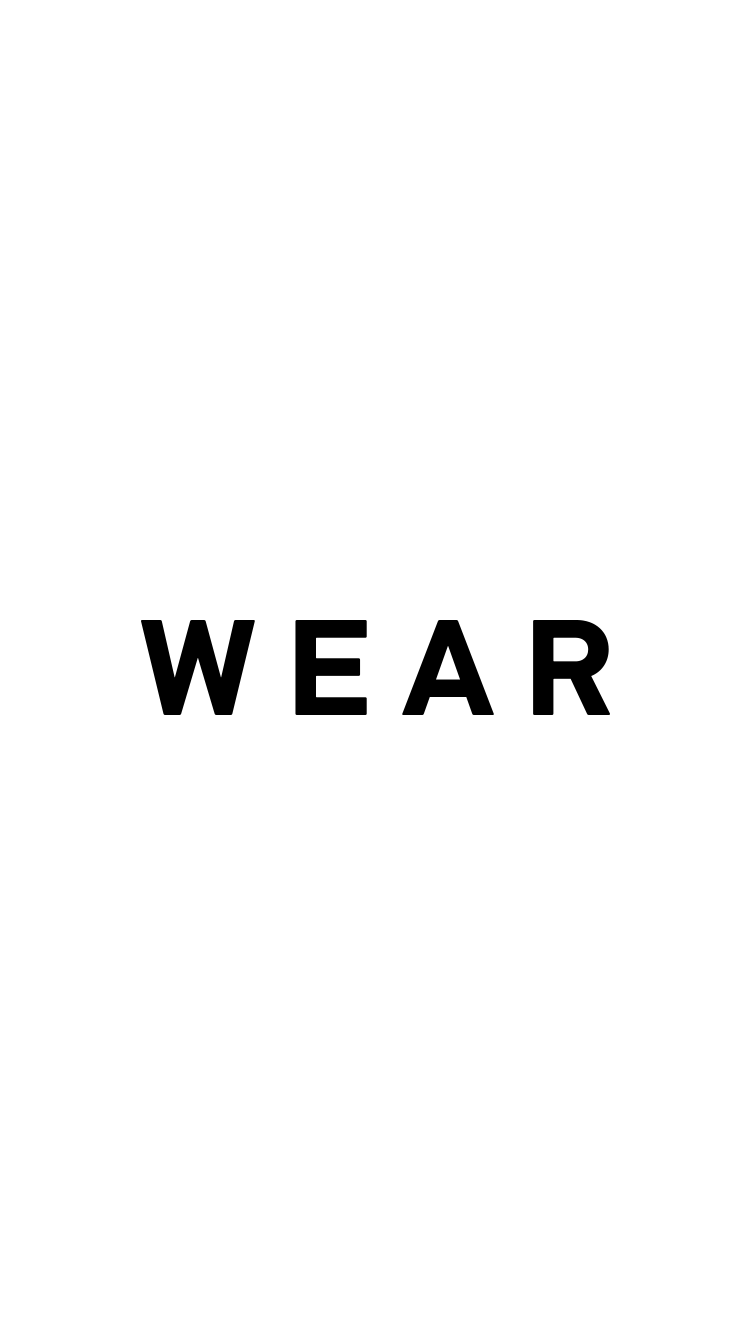「インスタグラムの動作が重い」「写真や動画の読み込みが遅い!」とお困りの方も多いのではないでしょうか。
そこで本記事では、インスタグラムが重い原因と対処法について解説します。
「端末のデータ容量を軽くしたい」「WEB版のインスタグラムを使いたい」という方も、ぜひ参考にしてみてくださいね。
もくじ
インスタが重い!読み込みが遅い原因と解消法
インスタグラムに不具合が起きる(重くなる)原因は以下の通りです。
殆どが簡単に解消できるものなので、原因に心当たりがある場合は確認してみましょう。
- ネットワークの接続が不安定
- 端末(スマートフォンやPC)の挙動が不安定
- 公式アプリのバグ
Wi-Fi接続で重い時は再接続してみる
Wi-Fiを利用してネットワークに接続している場合は、Wi-Fiの再接続を試してみましょう。
(以下iPhoneでの解説になりますが基本的な操作はAndroid端末でも同じです)
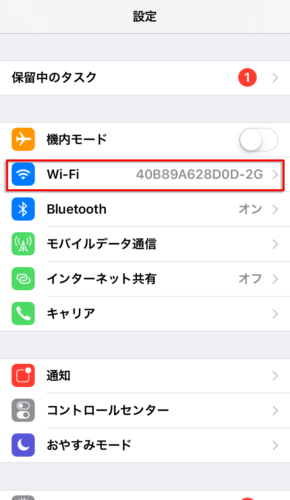
設定画面から『Wi-Fi』をタップ
ホーム画面の『設定』から設定画面を開き『Wi-Fi』の項目をタップします。
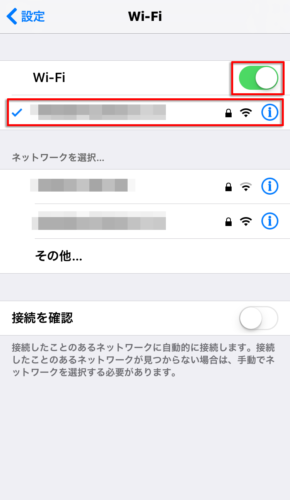
Wi-Fi接続を確認してからトグルスイッチを切り替える
Wi-Fi接続画面を開いたらまずは接続状態を確認して、トグルスイッチをオフ→オンにして再接続しましょう。
端末を再起動する
アプリを繰り返し立ち上げてもインスタグラムが見れないなら、一度端末を再起動してみましょう。
端末を再起動させることで大抵の不具合は解消されますよ。
端末の使用メモリを確認する
端末(スマートフォンやPC)のメモリ領域が不足すると、アプリの起動が満足に行えなません。
そんな時は端末内の使用メモリを確認して不要なデータを削除しましょう。
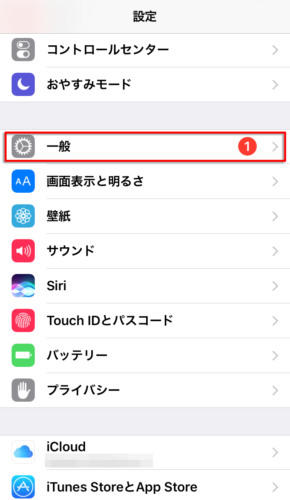
設定から『一般』をタップ
ホーム画面から『設定』を開いたら、設定画面で『一般』をタップします。
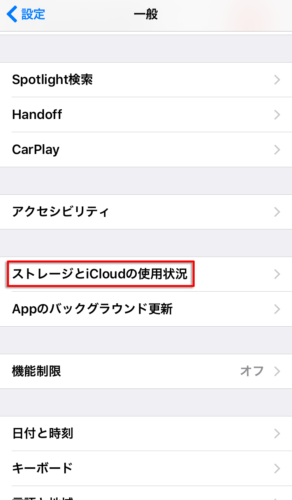
一般設定から『ストレージとiCloudの使用状況』をタップ
一般設定から『ストレージとiCloudの使用状況』をタップします。
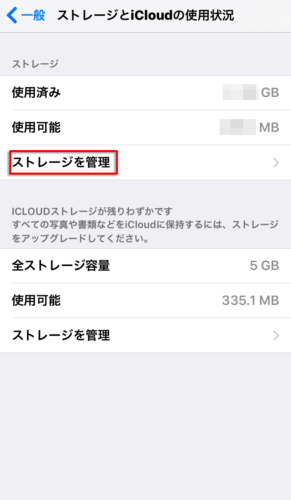
『ストレージを管理』をタップ
使用済みと使用可能なストレージ量を確認したら『ストレージを管理』をタップします。
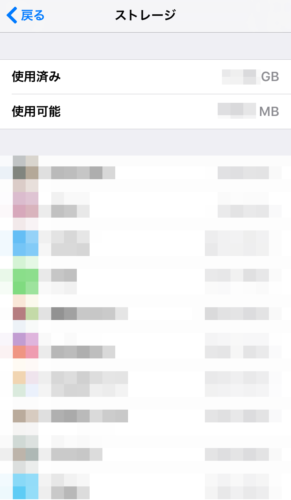
ストレージ管理画面で不要なアプリやデータを削除する
ストレージ管理画面では端末にインストールされているアプリの使用データが列挙されています。
使用可能なデータ量が残り少なくなっている場合は、ここで不要なアプリを削除しておきましょう。
アプリ以外に写真や動画データもストレージを圧迫するので、いらない写真を削除するだけでも数百MBは確保できますよ。
アプリを削除して再インストールする
インスタグラムでは内部キャッシュ(写真や動画を読み込むデータ)を削除する機能がありません。
「インスタグラムのアプリが重いな……」と感じる場合は、一度アプリを削除して再度アカウントにログインしましょう。
アプリを削除しても、アカウントにログインさえすればデータは残ったままなので心配は無用です。
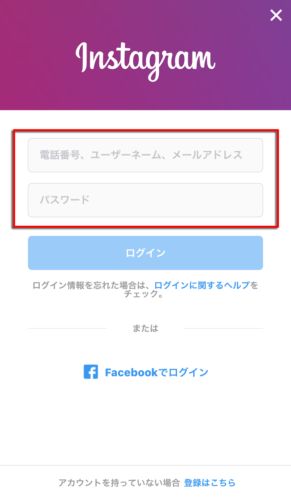
ログイン画面で「ユーザーネーム」と「パスワード」を入力
インスタグラムのアプリを再インストールして起動後、ログイン画面で「ユーザーネーム(メールアドレス)」「パスワード」を入力します。
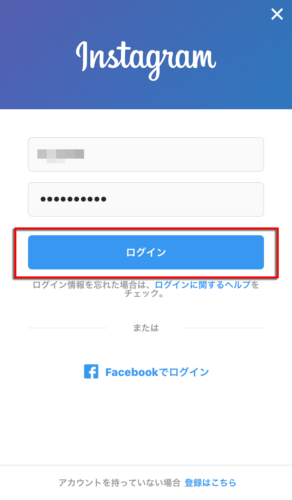
入力したら『ログイン』をタップして完了
入力が完了したら、『ログイン』をタップすれば元のアカウントが使えるようになります。
また、Facebookのアカウント情報でもログインできるので、連携しているユーザーは覚えておくと役立ちますよ。
WEBとアプリを使い分ける
アプリ版の調子は悪い時はインスタグラム(WEB)にログイン、反対にWEBの状態が不安定な場合はアプリ版と、状況に合わせて使い分けられるようにしておきましょう。
普段からアプリ版を使っている方は、一度WEBでインスタグラムにログインしておくとラクですよ。
(以下PC上でのログイン方法になりますがスマホでも同じです)

検索サイトで「instagram」と入力
まずはブラウザを立ち上げ検索サイトで「Instagram」と入力。
「インスタグラム」と入力してもOKですが、英語で入力すれば素早く公式サイトにアクセスできますよ。

検索結果の最初に表示されたインスタグラム公式サイトにログイン
検索結果の1番上に表示されたインスタグラム(WEB)にアクセスします。
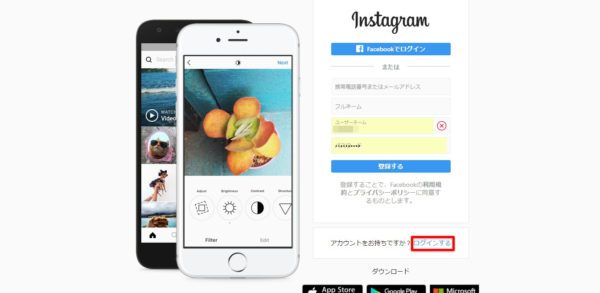
インスタグラム(WEB)のトップページで『ログインする」をタップ
インスタグラム(WEB)のトップページが表示されたら、画面下の『ログインする』をタップします。
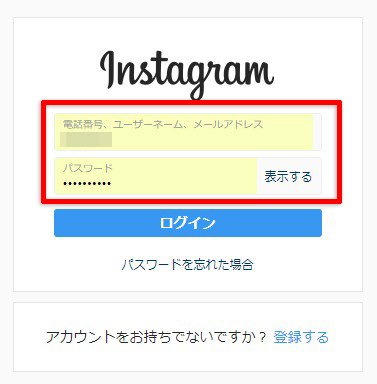
「ユーザーネーム」「パスワード」を入力して『ログイン』をタップ
「ユーザーネーム(メールアドレスか電話番号)」「パスワード」を入力して『ログイン』をタップします。
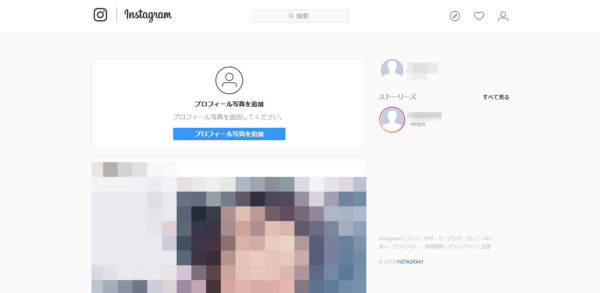
表示された自分のプロフィールページを確認
ログインが完了すると画像のようなPC専用のインスタグラム(WEB)画面が表示されます。
基本的な機能はインスタグラム(WEB)と一緒なので、アプリ版の使い方に慣れている方なら戸惑う心配はありません。
不具合の原因はAndroidもiPhoneも同じ
インスタグラムはスマートフォン・PC・タブレットなど様々な端末で利用できますが、AndroidとiPhoneにおいては不具合の減員は殆ど変わりません。
どちらも端末のストレージ不足や不安定なネットワーク接続、またはアプリの不調が原因とされています。
Wi-Fiを切断してキャリア回線に切り替える
「そもそもWi-Fiのアクセススピードが遅すぎる!」という場合は、キャリア回線(4G・LTE)に切り替えてみてはどうでしょうか。
状況によりますが、ポケットWi-Fi等に比べて驚きの速さでインスタグラムのデータを読み込めます。
各キャリアの通信速度制限に注意
ただし、キャリア回線を利用する場合は通信速度制限に注意してください。
特に画像や動画データを大量に読み込むインスタグラムでは、気づかない間に通信データが制限ギリギリまで溜まっていることも。
もしネットワークのデータ量が気になるなら、インスタグラムの設定からデータ使用量を抑える設定を済ませておきましょう。
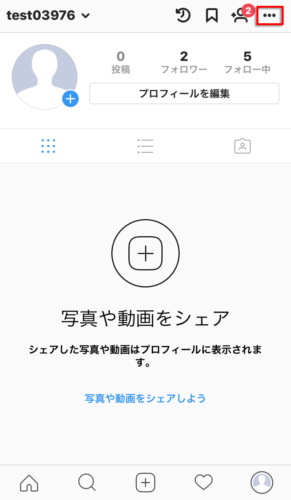
プロフィール画面から右上の『設定』をタップします。
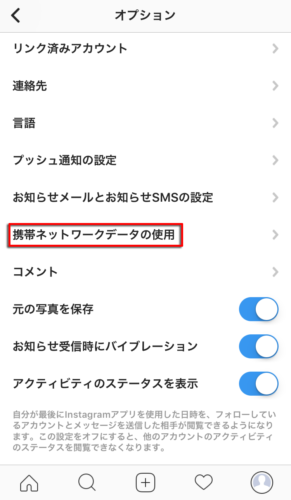
設定画面を下にスクロールさせて『携帯ネットワークデータの使用』をタップします。
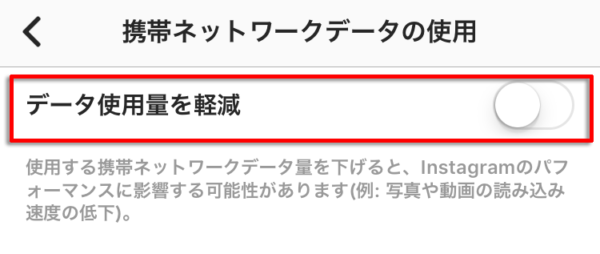
『データ使用量を軽減』のトグルスイッチをオンにして設定完了です。
「写真や読み込み速度が遅く感じる」「Wi-Fi接続だからデータ使用量を気にしない」場合は、トグルスイッチをオフして元に戻しましょう。